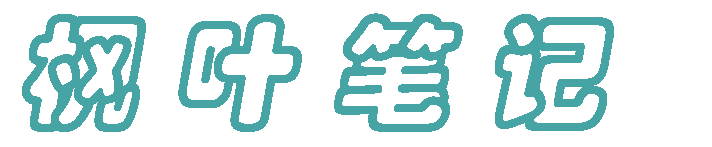通过服务器或者FTP怎么停用WordPress的插件
对于每一个WordPress站长来说,插件无疑是网站运营中不可或缺的一部分,它们丰富了网站的功能,提升了用户体验。然而,有时候因为某些特殊原因,比如插件冲突、网站性能问题等,我们可能需要临时停用某些或者全部插件来进行故障排查。如果你暂时无法访问WordPress的后台管理页面,不用担心,通过FTP或者服务器操作也能轻松完成插件的停用。下面,我们就来详细解说如何操作。
通过FTP停用WordPress插件的步骤
1. 使用FTP访问网站文件
首先,你需要一个FTP客户端软件,如FileZilla。使用该软件连接到你的WordPress网站服务器。通常,你的网站托管服务提供商会提供FTP访问所需的主机地址、用户名和密码。
2. 定位到插件目录
成功连接到服务器后,导航到网站的根目录。这里的目录结构可能因主机而异,但大多数WordPress网站的根目录下都会有一个wp-content文件夹。打开它,然后找到plugins文件夹,这个文件夹中存放着你网站的所有插件。
3. 重命名插件文件夹
现在,你需要将plugins文件夹重命名,比如改为plugins_disabled。这一操作会使WordPress找不到插件目录,从而暂时停用所有插件。请注意,这个方法不会删除任何插件,只是暂时禁用。
4. 刷新网站
在完成上述步骤后,尝试访问你的WordPress网站,你会发现所有插件都被停用了。这个时候,你可以进行需要的故障排查或者其他操作。
恢复插件的使用
完成必要的操作后,如果你想重新启用之前停用的插件,只需将步骤3中重命名的文件夹改回原来的名字plugins即可。之后,登录WordPress后台,你将看到所有插件都处于停用状态,你可以根据需要手动重新激活它们。
如果只想停用特定插件怎么办?
如果你的目的只是想停用某个特定插件,而不是全部,你可以在plugins文件夹中找到对应插件的文件夹,然后只重命名该插件的文件夹。这样,只有被重命名文件夹中的插件会被停用,其他插件仍然可以正常工作。
写在最后
通过FTP或服务器停用WordPress插件是一个简单有效的故障排查方法。无论是全面停用还是针对特定插件进行操作,这种方法都能在你无法访问WordPress后台时,帮助你快速定位和解决问题。一旦问题解决,记得将一切改回原样,这样你的网站就可以恢复正常运营了。希望这篇文章能帮到正需要通过服务器或FTP停用WordPress插件的你。